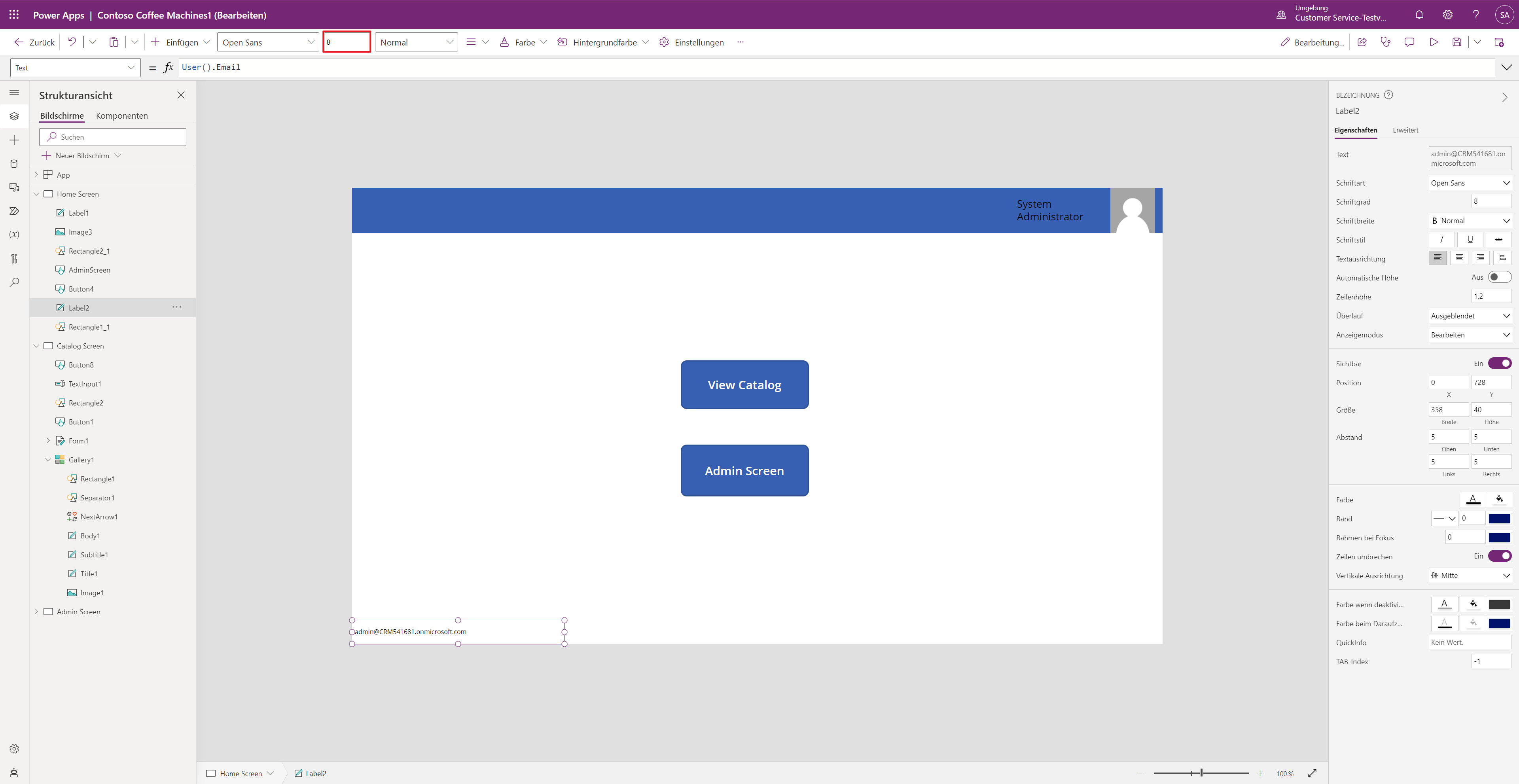Personalisierung
Wussten Sie, dass Power Apps personalisiert werden kann? Jeder Benutzer in Ihrer Organisation hat Identitätsinformationen, einschließlich einer E-Mail-Adresse, eines Anzeigenamens und manchmal sogar eines Fotos. Power Apps kann die Microsoft-Kontodaten des Benutzers über die Funktion User in Ihre App ziehen.
Die User-Funktion gibt einen Datensatz mit Informationen zum aktuellen Benutzer zurück:
| Eigenschaft | Beschreibung |
|---|---|
| User().Email | E-Mail-Adresse des aktuellen Benutzers |
| User().FullName | Vollständiger Name des aktuellen Benutzers, einschließlich Vor‑ und Nachname |
| User().Image | Bild des aktuellen Benutzers |
Im folgenden Beispiel fahren wir mit unserer App „Contoso-Kaffeemaschinen“ fort. Sie können jedoch jede beliebige bearbeitbare App verwenden.
Mit der User-Funktion Personalisierung hinzufügen
Fügen Sie auf dem „Home Screen“ ein Bild-Steuerelement hinzu.
Positionieren Sie das Bild rechts oben im Header-Rechteck, bündig mit der rechten Bildschirmseite. Passen Sie die Größe des leeren Bilds so an, dass es in das Header-Rechteck passt.
Geben Sie in der Eigenschaft Image Folgendes in das Formeleingabefeld (fx) ein:
User().ImageHinweis
Wenn Ihre Organisation ein Bild für Sie hat, wird Ihr Bild angezeigt. Falls nicht, wird ein Silhouetten-Platzhalter angezeigt.
Fügen Sie ein Textbeschriftung-Steuerelement ein, und geben Sie in die Text-Eigenschaft Folgendes ein:
User().FullNamePositionieren Sie das Steuerelement Textbeschriftung links neben dem neuen Steuerelement Bild.
Fügen Sie ein weiteres Textbeschriftung-Steuerelement hinzu, und positionieren Sie es in der unteren linken Ecke des „Home Screen“.
Geben Sie in der Eigenschaft Text Folgendes ein:
User().EmailGeben Sie im Eingabefeld für die Größe der Befehlsleiste für das Beschriftung-Steuerelement die Größe 8 ein.
Wenn Sie dies abgeschlossen haben, ähnelt der „Home Screen“ Ihrer App diesem Bild:
In unserer App haben wir für den angemeldeten Benutzer personalisierte Informationen angezeigt. Sie können diese Informationen in der gesamten App verwenden. Wenn Power Apps dem Benutzer beispielsweise eine E-Mail senden soll, stehen genügend Informationen bereit, um dies mit den Informationen zu tun, die bereitgestellt werden, sobald sich Ihr Benutzer anmeldet.
In der nächsten Lerneinheit untersuchen wir die verschiedenen Formfaktoren, auf denen Sie mit der Erstellung Ihrer App beginnen können, und wie Sie sehen können, wie Ihre App auf einer bestimmten mobilen Plattform aussieht. Weiter geht's mit der nächsten Einheit!